Содержание
- 2. Основные понятия и правила записи функций Для облегчения расчетов в табличном процессоре Excel есть встроенные функции.
- 3. Определение Для сопоставления, сравнения и выбора величин в MS Excel используют встроенную логическую функцию ЕСЛИ. Функция
- 4. Общий вид логической функции в ЭТ ЕСЛИ(лог_выражение; значение_если_истина; значение_если_ложь) Лог_выражение — это любое выражение, принимающее значения
- 5. =ЕСЛИ(D2=E2;1;0) Если значения в ячейках D2 и E2 совпадают (значение условия ИСТИНА), то функция ЕСЛИ отобразит
- 6. Логические функции Пример. Для заданного значения x вычислить значение y по одной из формул: если x
- 7. Вызов функции - категория Логические Также функция ЕСЛИ может быть записана в ячейку вручную! Установить курсор
- 8. Логическая функция для нашего примера Пример. Для заданного значения x вычислить значение y по одной из
- 9. Логические функции Пример. Для заданного значения x вычислить значение y по одной из формул: если x
- 10. Функция ЕСЛИ ЕСЛИ – выбор из двух вариантов =ЕСЛИ(A2>=70; "сдал"; "не сдал") условие если «да» если
- 11. Вопросы и задания Оплата за аренду конференц-зала вычисляется по следующим правилам: каждый из первых четырёх часов
- 12. Вопросы и задания Оплата за аренду конференц-зала вычисляется по следующим правилам: каждый из первых четырёх часов
- 13. Подсчёт числовых значений СЧЁТ – считает ячейки с числами или формулами, которые дают числа =A1+1 2
- 14. Подсчёт значений по условию СЧЁТЕСЛИ – считает ячейки, удовлетворяющие условию 2 3 1 2
- 15. Функция СЧЕТЕСЛИ Из категории Статистические
- 16. Пример Задача о приёме в школьную баскетбольную команду: ученик может быть принят в эту команду, если
- 17. Составное условие Логические операции в электронных таблицах представлены как функции: сначала записывается имя логической операции, а
- 18. Функция И И(логическое_значение1;логическое_значение2;...логическое_значение255) Принимает значение ИСТИНА, если все аргументы имеют значение ИСТИНА. Принимает значение ЛОЖЬ, если
- 19. Разработать таблицу, содержащую следующие сведения об абитуриентах: фамилия, оценки за экзамены по математике, физике и русскому
- 20. Решение: Исходной информацией является фамилия, оценки за экзамены и проходной бал. Сумма баллов рассчитывается с использованием
- 21. ИЛИ(логическое_значение1;логическое_значение2;...логическое_значение255) Принимает значение ИСТИНА, если хотя бы один из аргументов имеет значение ИСТИНА. Принимает значение ЛОЖЬ,
- 22. Функция НЕ НЕ(логическое_значение) Если аргумент «логическое_значение» имеет значение ЛОЖЬ, функция НЕ принимает значение ИСТИНА, и наоборот.
- 23. Логические операции НЕ – обратное условие, НЕ(B2 И – одновременное выполнение всех условий B2>=10 =ЕСЛИ( И(B2>1994;
- 24. Логические операции ИЛИ – выполнение хотя бы одного из условий =ЕСЛИ( ИЛИ(B2=100; C2=100; B2+C2>=180);"да";"–")
- 25. ЕСЛИ(И(А1>=0; В1>=0; С1>=0); «Все числа неотрицательны»; «Есть отрицательное»); ЕСЛИ(ИЛИ(А1 ЕСЛИ(НЕ(И(А1>=0; В1>=0; С1>=0)); «Есть отрицательное»; «Все числа
- 26. Какая из формул не содержит ошибок? а) = ЕСЛИ((С4>4)И(С5>4)); "Принят!"; "Не принят") б) = ЕСЛИ(И(D2=0;B2/4);D3–A1; D3+A1)
- 27. Какая из формул не содержит ошибок? а) = ЕСЛИ((С4>4)И(С5>4)); "Принят!"; "Не принят") б) = ЕСЛИ(И(D2=0;B2/4);D3–A1; D3+A1)
- 29. Скачать презентацию

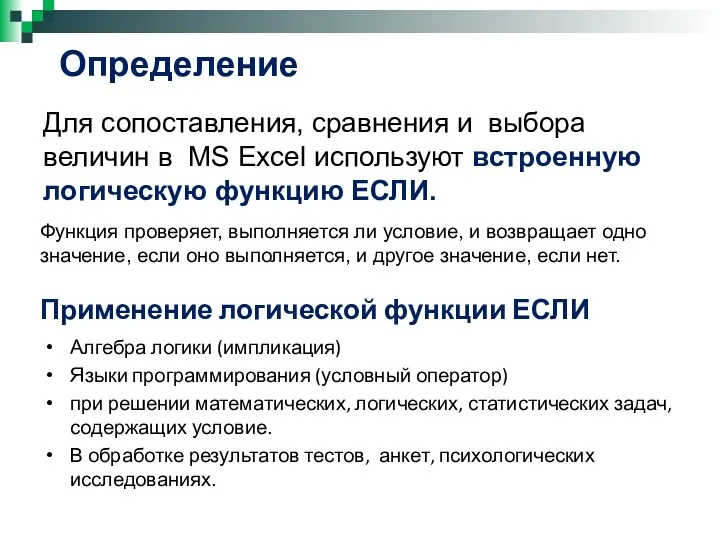


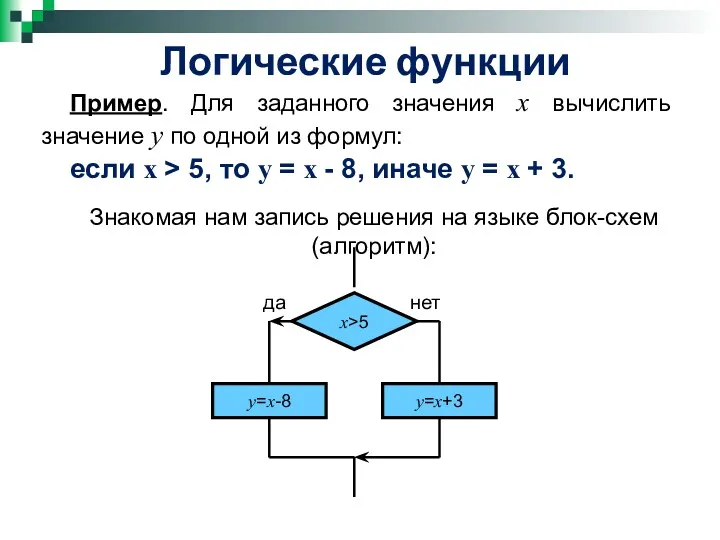
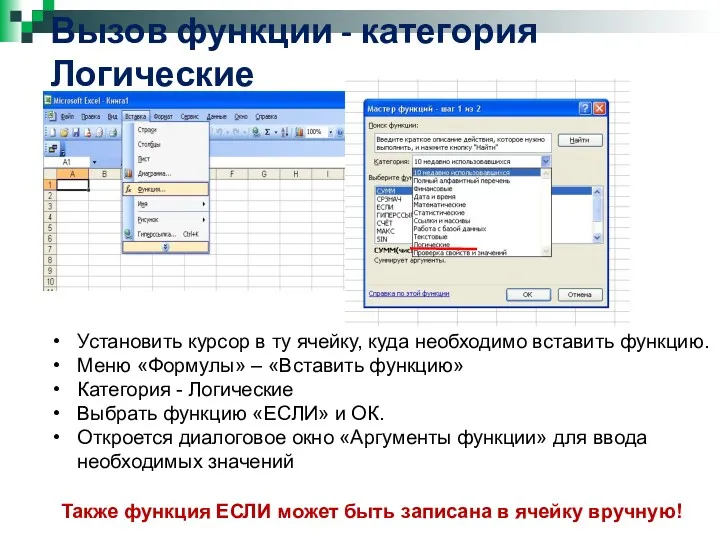
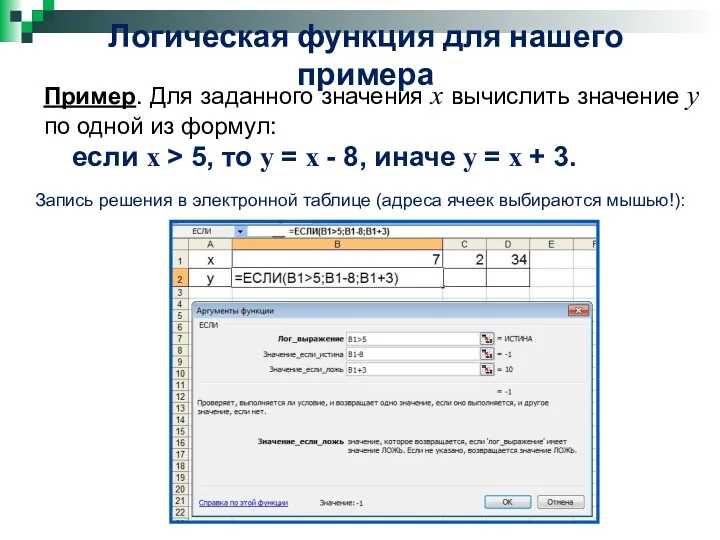
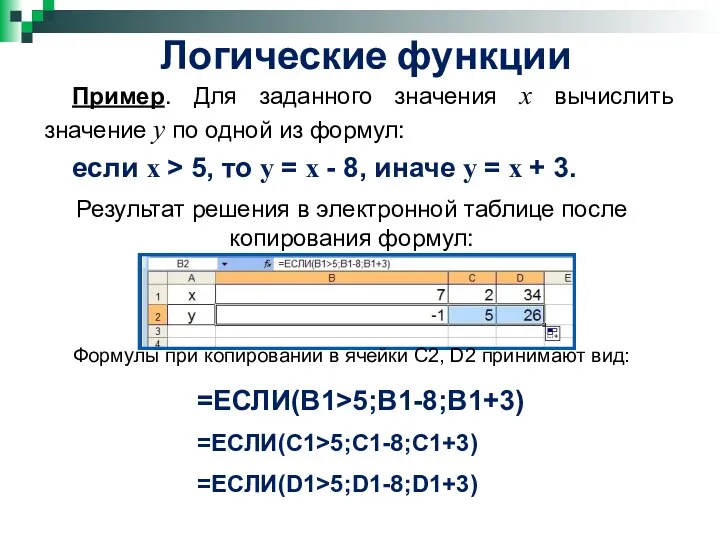
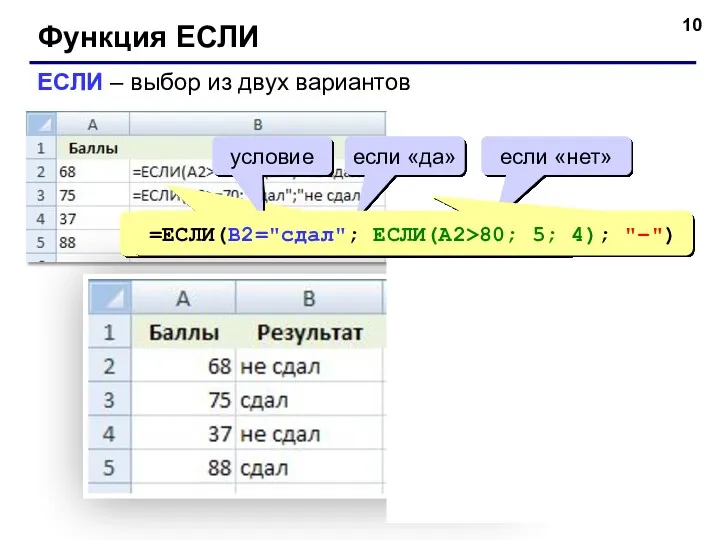



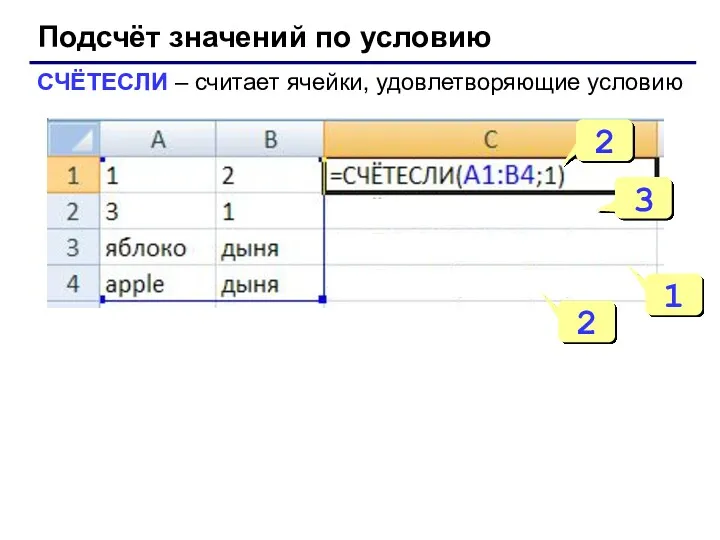
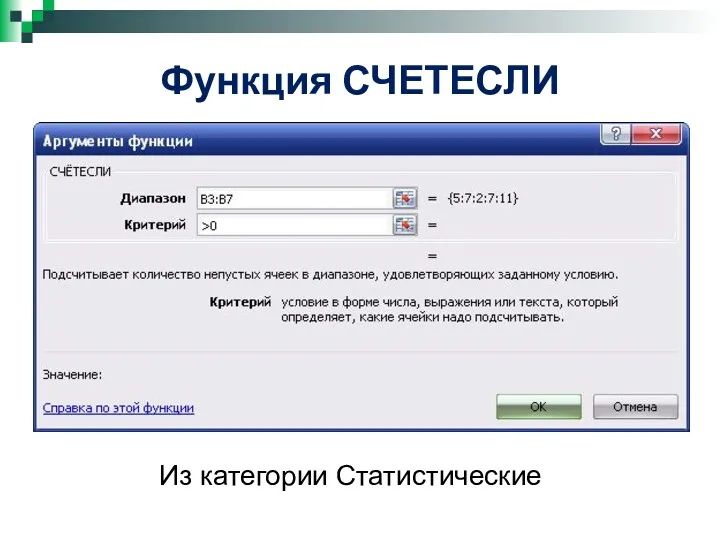
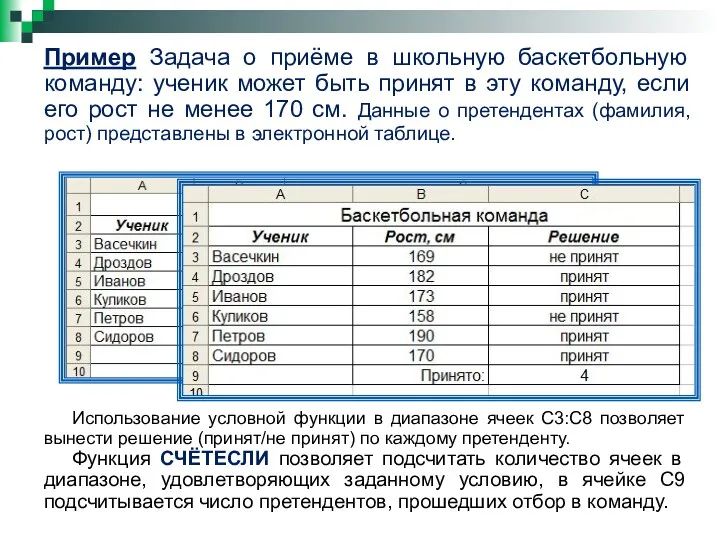

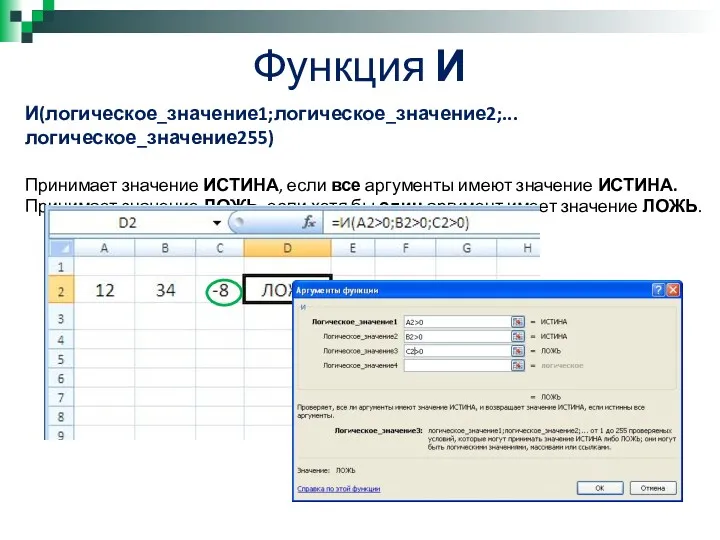
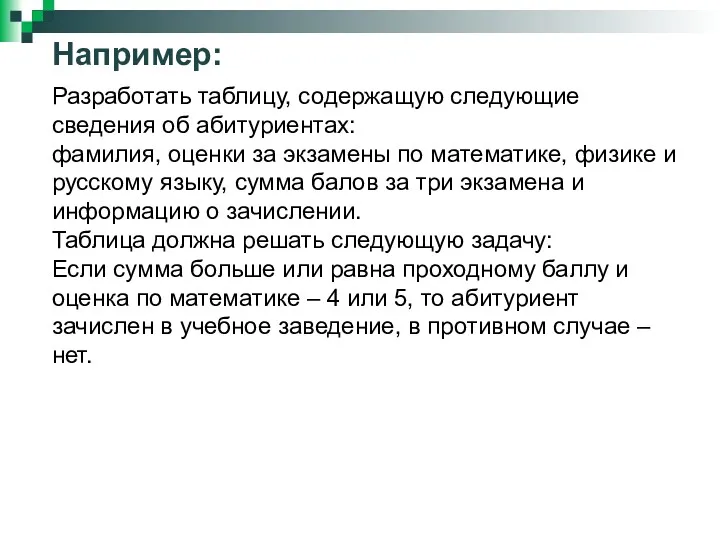

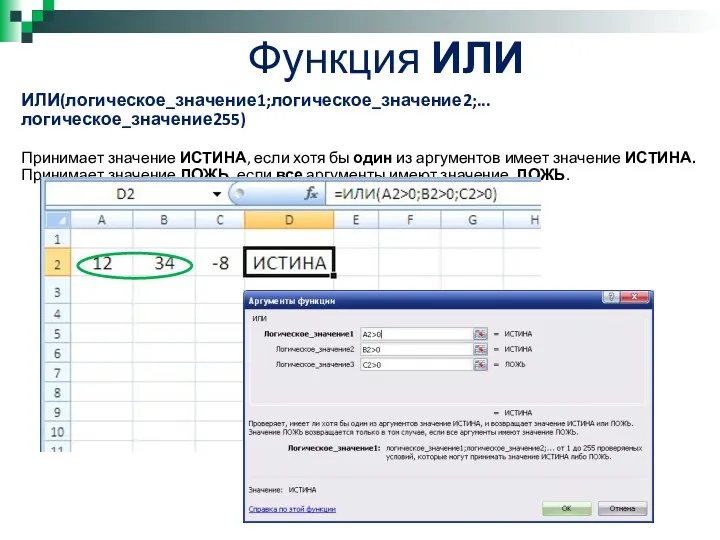

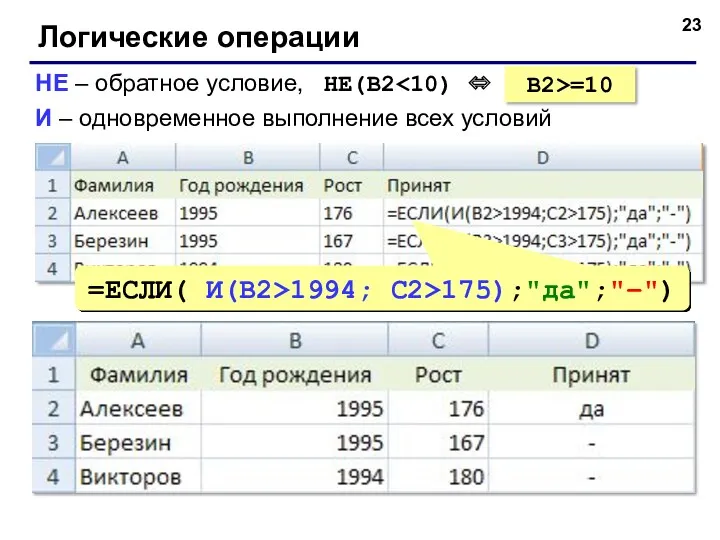
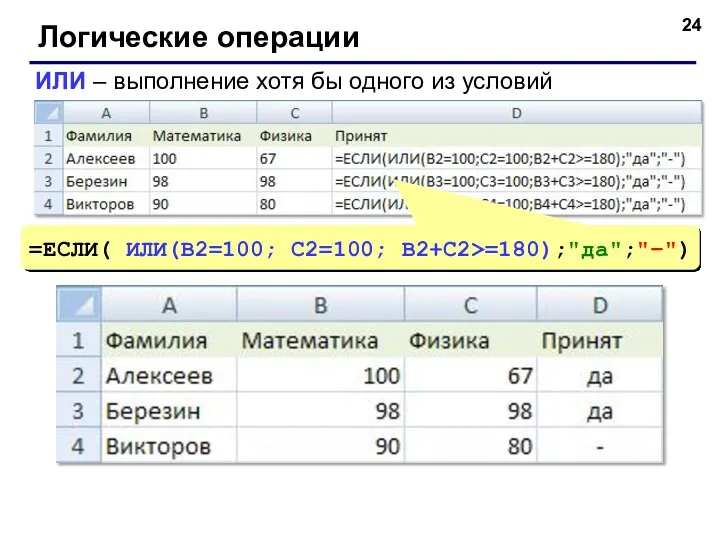



 Устройство компьютера. §31. История развития вычислительной техники . 10 класс
Устройство компьютера. §31. История развития вычислительной техники . 10 класс Обзор программных средств для звонков через интернет
Обзор программных средств для звонков через интернет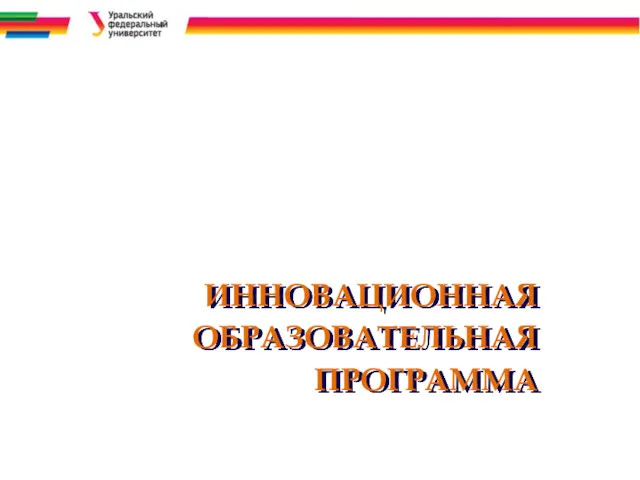 Составные типы в языке С. Строки
Составные типы в языке С. Строки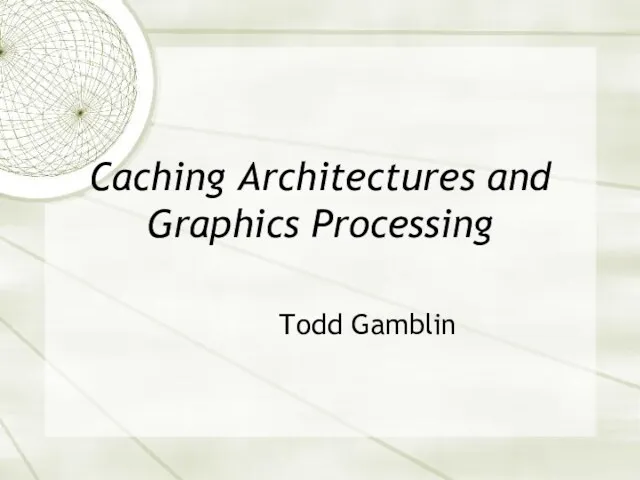 Caching Architectures and Graphics Processing
Caching Architectures and Graphics Processing Продвижение в Instagram
Продвижение в Instagram Моделирование. Модели и моделирование
Моделирование. Модели и моделирование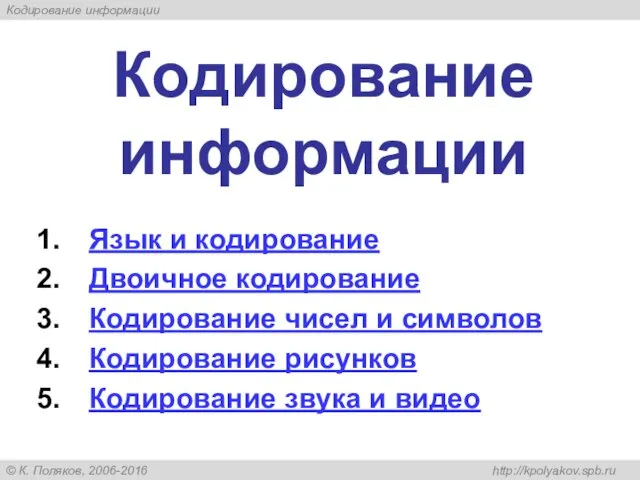 Кодирование информации
Кодирование информации Структурная методология
Структурная методология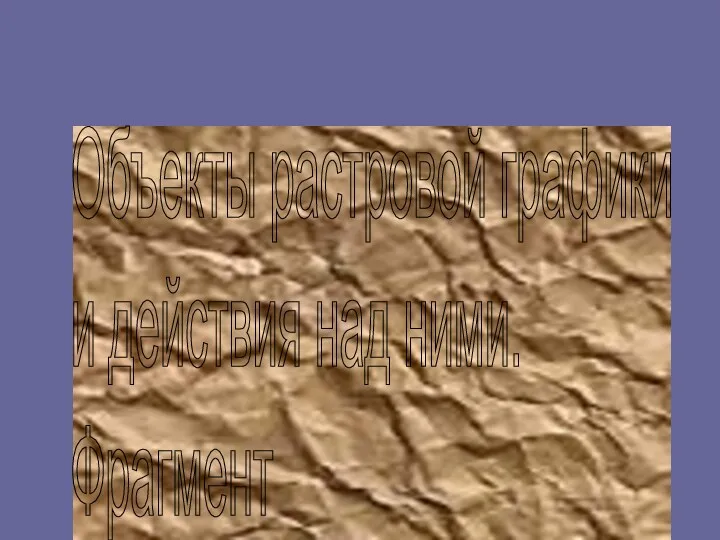 Объекты растровой графики и действия над ними. Фрагмент
Объекты растровой графики и действия над ними. Фрагмент Основы алгоритмизации и программирования. Часть 2. Система программирования на языке Си
Основы алгоритмизации и программирования. Часть 2. Система программирования на языке Си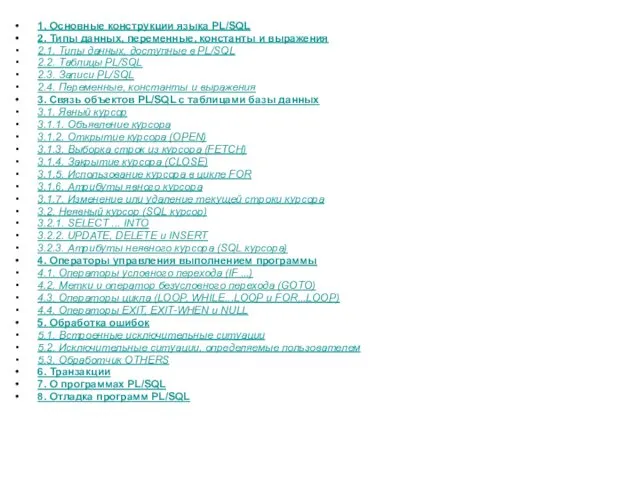 Язык PL/SQL
Язык PL/SQL Комп'ютерні віруси та антивірусні програмні засоби
Комп'ютерні віруси та антивірусні програмні засоби Оперативно-информационный комплекс СК-2007 для диспетчерского управления электроэнергетическими системами. Монитор Электрик
Оперативно-информационный комплекс СК-2007 для диспетчерского управления электроэнергетическими системами. Монитор Электрик Организация двусторонней спутниковой связи. (Тема 5)
Организация двусторонней спутниковой связи. (Тема 5) Безопасный Интернет
Безопасный Интернет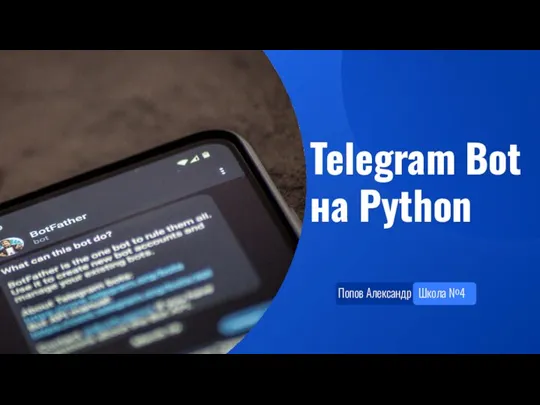 Telegram Bot на Python
Telegram Bot на Python Водопадная модель разработки. Итеративная модель
Водопадная модель разработки. Итеративная модель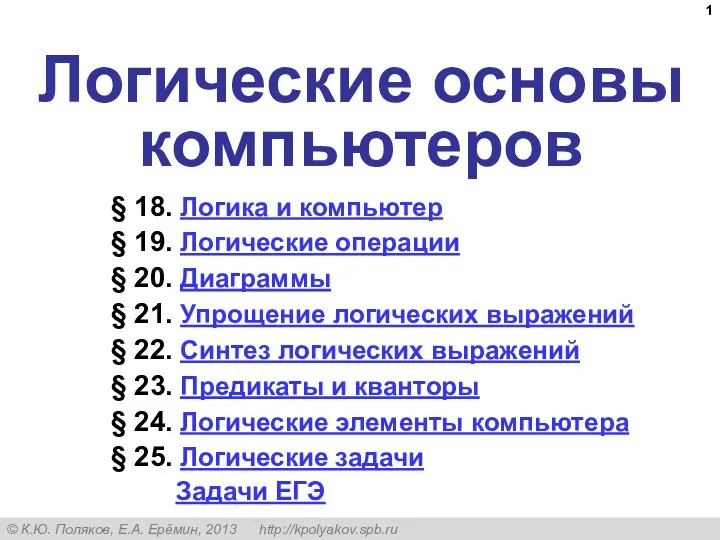 Логические основы компьютеров
Логические основы компьютеров Операторы графики на языке программирования QBasik Диск
Операторы графики на языке программирования QBasik Диск Нетикет. Сетевой этикет
Нетикет. Сетевой этикет CSS (Cascading Style Sheets)
CSS (Cascading Style Sheets) Програмування мовою С/C++
Програмування мовою С/C++ Основы HTML. Язык разметки HTML
Основы HTML. Язык разметки HTML Вложенные структуры данных
Вложенные структуры данных Электронный ЮУрГУ. Форум. Русский язык, как иностранный
Электронный ЮУрГУ. Форум. Русский язык, как иностранный Компонувальник. Патерни проектування
Компонувальник. Патерни проектування Модуль 10. Файлы. Рассматривается понятие файла, типы файлов и функции для работы с ними
Модуль 10. Файлы. Рассматривается понятие файла, типы файлов и функции для работы с ними Логические основы ЭВМ
Логические основы ЭВМ